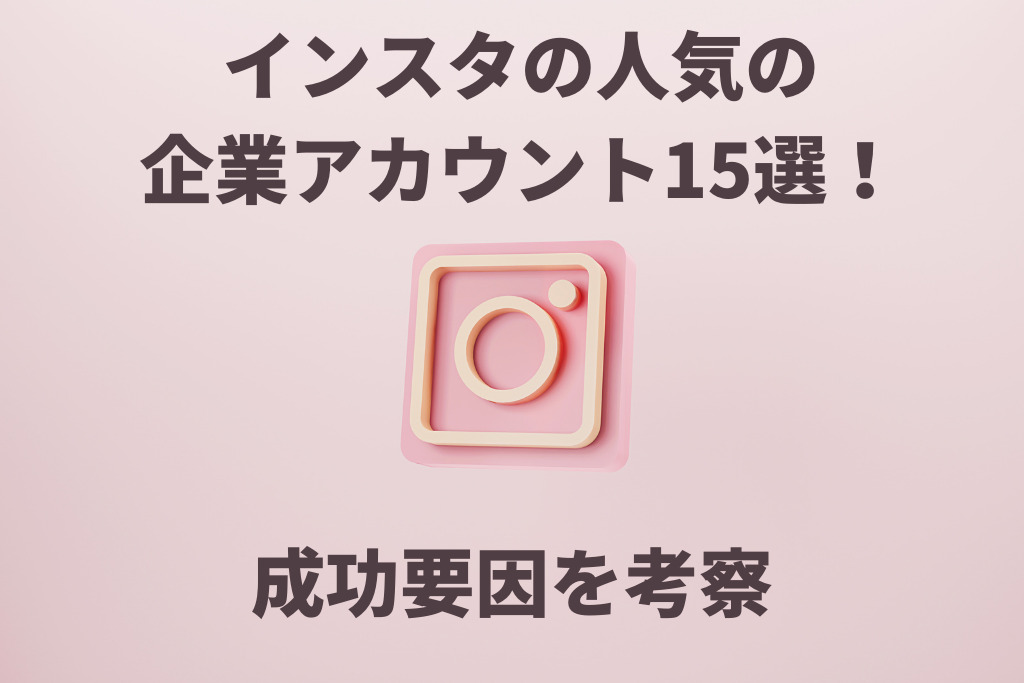Instagram(インスタグラム)といえば大人気SNSアプリですが、実はパソコンからも使用できることをご存知でしょうか?Instagram(インスタグラム)のパソコン版は、ブラウザからインスタグラムにログインすることによりアクセスが可能です。
「インスタがパソコンで使えるなら、ビジネスアカウントの運用もはかどりそう!」と思うかもしれませんが、パソコン版とスマホアプリ版では、使える機能や投稿方法に大きな違いがあります。この記事では、パソコン版Instagram(インスタグラム)でできることや投稿方法について詳しく解説します。
目次
パソコン版Instagramでできること(2020年11月現在)
パソコン版のInstagram(インスタグラム)では、実際にどのようなことができるのでしょうか?スマホアプリ版の機能と比較してみましょう。まず、パソコン版とスマホアプリ版の基本機能をまとめましたので、参考にしてみてください。
- ・アカウント作成・ログイン
- ・投稿・ストーリーズの閲覧
- ・アカウント・ハッシュタグ検索
- ・写真の投稿(デベロッパーツールの使用が必要)
- ・ダイレクトメッセージ
- ・プロフィール編集
- ・各種設定
- ・アカウント作成・ログイン
- ・複数アカウントでのログイン
- ・投稿・ストーリーズの閲覧
- ・アカウント・ハッシュタグ検索
- ・写真の投稿(複数枚の投稿も可)
- ・動画の投稿
- ・投稿の編集
- ・アーカイブ機能
- ・フォロー・フォロワー管理
- ・インサイト機能
- ・ダイレクトメッセージ
- ・プロフィール編集
- ・各種設定
- ・広告表示
Instagram(インスタグラム)はモバイルでの利用に特化したSNSですので、スマホアプリで使えない機能は基本的にはありません。一方で、パソコン版でのInstagram(インスタグラム)は使用できない機能が目立ちます。スムーズに投稿の閲覧はできるものの、投稿や編集といった機能になると不便に感じることがあるでしょう。
アカウントの新規作成・ログイン
パソコン版で公式インスタグラムのサイトへアクセスすると、「ログイン」または「登録する」のページが開きます。こちらから、自社アカウントへのログインはもちろん、アカウントの新規作成が可能です。
ただし、パソコン版では複数のアカウントへの同時ログインはできません。スマホアプリでは複数のアカウントのログイン情報を保存しておき、ワンタップでアカウントの切り替えが可能です。しかし、パソコン版ではアカウントの切り替え時は、一度ログアウトして後、別のアカウントでログインし直す必要があります。
複数の企業アカウントを運用しているという方だと、パソコン版は少し不便に感じるかもしれません。
フィード投稿の閲覧・その他アクション
フィードに流れてくる投稿に関しては、パソコン版でもスマホアプリ版と同様に閲覧することが可能です。ただ閲覧するだけでなく、以下のアクションも取れます。
- ・いいね!
- ・コメント
- ・保存
- ・シェア
- ・リンクのコピー
- ・サイトへの埋め込みコードの取得
フィードに流れてくる投稿や、検索画面に表示される投稿を閲覧する分には、パソコン版でも問題ありません。
パソコン版のメリットとしては、最後の「サイトへの埋め込みコードの取得」ができること。ブログやホームページでInstagram(インスタグラム)の投稿をシェアする際に、使用できる埋め込みコートをメニューバーから手軽に取得可能です。
「いいね!」や「コメント」など、その他のアクションに関しては、スマホアプリ版と同じ使用感となっています。
「ストーリーズ」「インスタライブ」「IGTV」「ハイライト」の閲覧
フィード投稿以外のコンテンツも、パソコン版からスムーズに閲覧することが可能です。
・ストーリーズ
・ストーリーズハイライト
・インスタライブ
・IGTV
これらのコンテンツの視聴方法は、スマホアプリ版と特に違いはありません。フィードや検索画面、アカウントのプロフィールページなどからいつものように視聴できます。
スマホアプリで、虫眼鏡アイコンで表示されている「検索画面」は、パソコン版だとコンパスのアイコンとなっています。ただし、ストーリーズを閲覧することはできても、ストーリーズに返信することはできないため注意が必要です。
ちなみに、2020年8月に追加された新機能「reels(リール)」の動画に関しては、パソコン版での視聴はできません(2020年11月現在)。ただし、パソコン版インスタグラムは頻繁にアップデートされているため、reels(リール)が人気コンテンツとして成長するにつれて、パソコン版でも視聴が可能になる可能性は十分にあるでしょう。
アカウントの検索とフォロー・フォロワー管理
新たにアカウントを検索してフォローをしたり、現在フォローしているユーザーのフォローを解除したりといった管理は、パソコン版でも可能です。検索やフォロー・フォロワー管理の使用感としても、スマホアプリ版と特に違う部分はありません。
ダイレクトメッセージ(DM)
クライアントや顧客からプライベートでメッセージを受け取ることが可能なダイレクトメッセージ。実は、ちょっと前まではパソコンでは使用できない機能でしたが、2020年4月よりパソコン版でも使用が可能になりました。パソコン版Instagram(インスタグラム)を開いて、画面右上に表示されている紙飛行機アイコンをタップするだけで使用可能です。
Instagram(インスタグラム)でビジネスアカウントを運営していると、他の企業とやり取りしたり、顧客からのメッセージに返信したりとダイレクトメッセージを使う機会が多いので、とても便利だと感じるのではないでしょうか?
特に長文メッセージのやり取りとなるとパソコンの方が効率良く文字を入力できるので、ダイレクトメッセージだけでもパソコン版を使う価値がありそうです。
各種設定・プロフィールの編集
ビジネスアカウントを運用するにあたって、プロフィールの変更や各種設定を行うことがあるかと思います。これらの項目は、すべてパソコンからカンタンに設定可能です。
- ・プロフィール写真の変更
- ・名前の変更
- ・ユーザーネームの変更
- ・ウェブサイトURLの変更
- ・プロフィール文の変更
- ・メールアドレスの変更
- ・電話番号の変更
- ・パスワードの変更
- ・プライバシーとセキュリティー設定
スマホアプリに劣らない使用感となっているため、各種設定をサクッと行いたいという際はパソコン版での利用もおすすめです。
パソコンからInstagramへの投稿方法
パソコン版のインスタグラムには「投稿」の機能が備わっていません。ただし、パソコン版からは絶対に投稿ができないということではなく、インスタアプリ外部のツールを活用して投稿を可能にする方法はあります。
ChromeやSafariなどのWebブラウザに搭載されている「デベロッパーツール」を活用すれば、パソコンからでも投稿可能です。ここでは、ChromeとSafariそれぞれのブラウザでの投稿方法を詳しく紹介します。
パソコンから投稿する方法:Chrome版
まずは、Chromeのパソコン版Instagram(インスタグラム)から投稿する方法を解説していきましょう。
- 1. Chromeのブラウザで「モバイル表示」へ切り替える
- 2. Instagramにログインする
- 3. スマホアプリ版と同順で投稿する
ステップ①:Chromeのブラウザで「モバイル表示」へ切り替える
まず、Chromeのブラウザを開き、画面右上にあるメニューバーをタップします。メニューバーに表示されている「その他ツール」→「デベロッパーツール」を選択します。すると、画面表示がデベロッパーツールに切り替わるので、画面上部の端末設定を「スマホ」または「タブレット」に切り替えましょう。
画面表示を以上のいずれかの端末に設定することで、パソコンの画面上でスマホまたはタブレット端末のアプリ版Instagram(インスタグラム)を使用できるようになります。
- ・iPhone5/SE
- ・iPhone6/7/8
- ・iPhone6/7/8 PLUS
- ・iPhone X
- ・iPad
- ・iPad Pro
- ・Surface Duo
- ・Galaxy Fold
ステップ②:Instagramにログインする
デベロッパーツールの設定が終わったら、検索タブから「インスタグラム」と検索してログイン画面へとアクセスをしましょう。無事にログインが完了すると、いつも使っているスマホアプリ版のインスタグラムの画面がそのまま表示されます。
パソコン版では表示がなかった投稿アイコン「+」が、画面下部に表示されるようになります。
ステップ③:スマホアプリ版と同順で投稿する
ここまで来たら、後はスマホアプリ版と同じ手順で投稿をするだけです。投稿ボタン「+」をクリックすると、アップロードする写真を選ぶフォルダがポップアップ表示されるので、投稿したい画像を選びましょう。
選択できるのはJPEGの写真1枚のみとなっており、動画の投稿や複数枚の投稿はできません。写真の範囲を選択したら、キャプションの入力とタグ付け設定を行い、右上の「シェア」ボタンから投稿ができます。
パソコンから投稿する方法:Mac(Safari)版
続いて、パソコンのSafariブラウザからの投稿方法を紹介します。
- 1. Instagramでログインしておく
- 2. ISafariの「環境設定」を開き「開発」メニューを表示する
- 3. 開発メニューから「モバイル表示」へ切り替える
- 4. スマホアプリ版と同順で投稿する
ステップ①:Instagramでログインしておく
まず、設定を開始する前にInstagram(インスタグラム)の公式サイトにアクセスし、自社アカウントへログインをしておきます。
ステップ②:Safariの「環境設定」を開き「開発」メニューを表示する
MACでSafariを開いたときに左上に表示される「Safari」をクリックして開き、「環境設定」を選択します。
メニューの「詳細設定ページ」にある、「メニューバーに“開発”メニューを表示」にチェックを入れましょう。すると、Safariを利用している間、メニューバーに「開発」という項目が表示されるようになります。
ステップ④:開発メニューから「モバイル表示」へ切り替える
先ほどログインしておいたインスタグラムのページを開き、メニューバーの「開発」をクリックします。上から2番目の「ユーザーエンゲージメント」→「Sadari iOS 13.1.3 iPhone」を選択しましょう。
すると、パソコンのインスタグラムの画面が、スマホアプリ版の表示へと切り替わります。
ステップ④:スマホアプリ版と同順で投稿する
スマホアプリ版と同じ手順で投稿をします。Chrome版と同じく、投稿できるのはJPEGの写真1枚のみです。パソコンのフォルダ内から投稿したい写真を選択し、キャプションを入力して投稿しましょう。
Safari版では、投稿前にフィルター加工をすることができますので、ぜひ活用してみてください。
パソコンでInstagramを使用する際の注意点
続いて、パソコン版Instagram(インスタグラム)を使用する際に、知っておきたい注意点を紹介します。これらの注意点を押さえた上で、パソコン版利用の有無を検討すると良いでしょう。
- 投稿できるのはJPEGの写真のみ
- 複数枚の投稿ができない
- 投稿後の編集・アーカイブができない
投稿できるのはJPEGの写真のみ
パソコン版インスタグラムでは、ブラウザの「デベロッパーツール」を活用することで、投稿機能の使用ができるようになりますが、投稿できるコンテンツはJPEGの静止画像のみです。GIFやMP3などの動画は、長さにかかわらず投稿できません。動画を投稿したい際は、スマホアプリ版を使用しましょう。
複数枚の投稿ができない
デベロッパーツールを使っても動画の投稿ができないように、静止画像でも複数枚の投稿はできません。パソコンの画面から投稿ボタンをクリックした際に選択できる写真は1枚だけとなっており、スライド形式で複数枚の投稿をする方法はありませんのでご注意ください。
投稿後の編集・アーカイブができない
パソコン版では、投稿後の編集・アーカイブをすることはできません。投稿はできても、その後のキャプション編集や、アーカイブへの移動はできないので注意が必要です。
ビジネスアカウント運用なら「スマホアプリ」がおすすめ
ダイレクトメッセージ機能が新たに追加されるなど、使い勝手が徐々に改善されつつあるパソコン版Instagram(インスタグラム)ですが、やはりスマホアプリ版と比較すると物足りない部分が多い印象です。
ビジネスアカウントを運用するにあたって、パソコン版よりもスマホアプリ版がおすすめの理由は次の通りです。パソコン版Instagram(インスタグラム)では、スマホアプリ版と比べて使用できる機能に限りがあるため、ビジネスアカウントでの利用はあまりおすすめできません。
- ・パソコン版ではすべての機能が使えない
- ・パソコン版は「投稿」よりも「閲覧」向き
- ・パソコン版はアカウントの切り替えが面倒
ビジネスアカウントを運用するにあたって、パソコン版で使えなくて特に不便なのは「インサイト機能」ではないでしょうか?インサイト機能といえば、各投稿のリーチ(どのくらいのユーザーに届いたか)や、1日のフォロワーの上下数を確認できる機能です。
インサイト機能は、ビジネスアカウント運用に欠かせない「分析」を行うでとても大切な機能であるため、スマホアプリ版での利用がおすすめです。ただし、「パソコン版インスタグラムも活用したい!」というのであれば、「ダイレクトメッセージ」や「閲覧」など、パソコン版の方が優れていると感じる機能だけ部分的に活用するといいでしょう。
まとめ
この記事では、パソコン版Instagram(インスタグラム)で使用できる機能や、投稿方法について詳しく解説しました。パソコン版を利用するメリットとしては、スマホアプリよりも大きなスクリーンで投稿の閲覧ができること、そしてダイレクトメッセージ機能が利用できることでしょう。
スマホアプリ版と比較すると、使える機能が少なく不便に感じる面が多いですが、「パソコン版も使用してみたい!」という方は、まずは実際に試してみることをおすすめします。
当社GROVEでは、「ブランディング」や「集客」といった、お客様のアカウント運用目的に合わせてたインフルエンサーマーケティングを行っています。「インスタグラムをマーケティングツールとして活用していきたい!」という方は、ぜひお気軽にお問い合わせください。